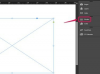სურათის კრედიტი: რაიან მაკვეი/Photodisc/Getty Images
თქვენი კომპიუტერისთვის დამატებითი მეხსიერების, აპარატურის სპეციფიკური აქსესუარებისა და შემცვლელი ნაწილების შესაძენად, თქვენ უნდა იცოდეთ თქვენი კომპიუტერის მოდელის ნომერი. მოდელის ნომერი არის უნიკალური ალფანუმერული, ზოგჯერ რიცხვითი კოდი, რომელიც გამოიყენება თქვენი კომპიუტერის კონკრეტული ვერსიის/სერიის იდენტიფიცირებისთვის. ახალი კომპიუტერების შემუშავებასთან ერთად, ზოგიერთი ძველი მოდელები წყდება და თქვენი კომპიუტერის მოდელის ნომრის ცოდნით შეგიძლიათ დაუკავშირდეთ მწარმოებელს, რომ ნახოთ, შეწყვეტილია თუ არა ის, თუ ნაწილები კვლავ ხელმისაწვდომია თქვენთვის სისტემა.
Ნაბიჯი 1
მოაბრუნეთ თქვენი დესკტოპის კომპიუტერი ისე, რომ მოწყობილობის უკანა მხარე თქვენსკენ იყოს.
დღის ვიდეო
ნაბიჯი 2
გამოიყენეთ ფანარი თქვენი დესკტოპის კომპიუტერის კორპუსის უკანა მხარეს გასანათებლად.
ნაბიჯი 3
მოძებნეთ სტიკერი, რომელიც შეიცავს ფორმულირებას "მოდელის ნომერი" ან "ნაწილის ნომერი". ფორმულირების გვერდით სიმბოლოების რიცხვი ან ალფანუმერული სტრიქონი არის თქვენი კომპიუტერის მოდელის ნომერი. თქვენ ასევე შეგიძლიათ ნახოთ "სერიული ნომერი" ან "S/N", რომელიც არის თქვენი კომპიუტერის სერიული ნომერი.
ნაბიჯი 4
ჩაწერეთ თქვენი დესკტოპის კომპიუტერის მოდელის ნომერი ფურცელზე.
ნაბიჯი 5
დადეთ თქვენი ლეპტოპის კომპიუტერი თავდაყირა ბრტყელ ზედაპირზე - მაგიდაზე, მაგიდაზე ან სამუშაო მაგიდაზე - თუ კომპიუტერის უკანა მხარეს სტიკერს ვერ ხედავთ.
ნაბიჯი 6
მოძებნეთ სტიკერი დესკტოპის ქვედა მხარეს, რომელიც შეიცავს ფორმულირებას „მოდელის ნომერი“ ან „ნაწილი რიცხვი." ფორმულირების გვერდით სიმბოლოების რიცხვი ან ალფანუმერული სტრიქონი არის თქვენი კომპიუტერის მოდელი ნომერი.
ნაბიჯი 7
ჩაწერეთ თქვენი დესკტოპის კომპიუტერის მოდელის ნომერი ფურცელზე.
ნაბიჯი 8
შეხედეთ თქვენი დესკტოპის ან ლეპტოპ კომპიუტერის წინა მხარეს ციფრული ან ალფანუმერული კოდისთვის, თუ ვერ ხედავთ სტიკერს თქვენი კომპიუტერის უკანა ან ქვედა მხარეს.
ნაბიჯი 9
ჩაწერეთ თქვენი დესკტოპის კომპიუტერის მოდელის ნომერი ფურცელზე.
რამ დაგჭირდებათ
ფანარი ან ბრტყელი ზედაპირი
კალამი
ქაღალდი
რჩევა
თუ მაინც ვერ იპოვნეთ თქვენი კომპიუტერის მოდელის ნომერი და იყენებთ Windows-ზე დაფუძნებულ სისტემას, დააწკაპუნეთ „დაწყება“, „გაშვება“. ში ველი "Open:"-ის გვერდით ჩაწერეთ "dxdiag". დააჭირეთ "OK". თქვენ მოგეთხოვებათ დიალოგური ფანჯარა, რომელიც გეკითხებით, კარგია თუ არა მასზე წვდომა ინტერნეტი; დააჭირეთ "დიახ". რამდენიმე წამის შემდეგ თქვენს ეკრანზე გამოჩნდება დიალოგური ფანჯარა „DirectX Diagnostic Tool“ კომპიუტერის შესახებ ინფორმაციით. მოძებნეთ ფორმულირება „სისტემის მოდელი:“; ეს არის თქვენი კომპიუტერის მოდელის ნომერი.